이전 글에 이어서 베이스맵을 만들어보자
[Vissim] Network 구축 - Basemap -1
Basemap은 Vissim Network 구축에 있어서 가장 기본이 되는 작업이다. Vissim에서는 다양한 형태의 (.DWG, .JPG, .PNG) file을 basemap으로 import 할 수 있다. Vissim 내에서 basemap을 설정하는 방법은 크게보면..
taehooh.tistory.com
남은 과정은 찍은 캡쳐사진을 하나로 만드는 것인데 이 과정은 생각보다 쉽지만, 준비물이 필요하다.
포토샵이다.
하나의 사진으로 만들기 위해 포토샵 내의 Photo merge기능을 활용할 것이다.
우선 포토샵을 실행한뒤 컨버스 크기에 관계없이 빈 창을 하나 연다.
이후, File -> Automate -> Photomerge를 선택한다.

Photomerge 실행 후 뜨는 창에서 'Auto'로 되어있는 옵션을 "Reposition"을 선택하여, 사진의 크기는 변형없이 위치만 이동되도록 설정한다.
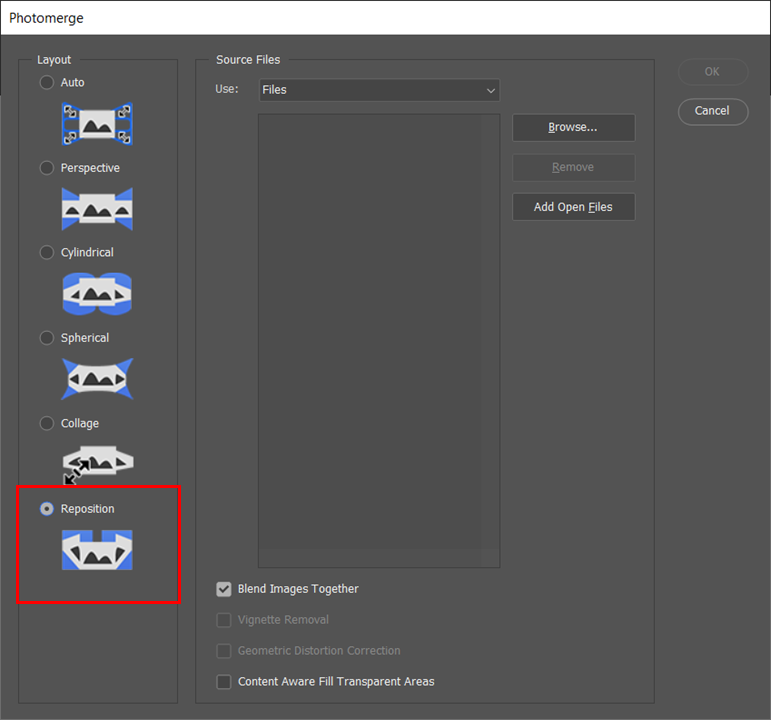
이후 Browse 버튼을 통해 앞서 촬영했던 사진들을 한번에 업로드를 한 뒤 OK 버튼을 누르면, 사진 합성이 시작된다.
생각보다 시간이 걸리는 작업이므로, 실행 시켜놓고 다른 작업을 하면서 쉬면된다.
Photomerge 작업이 완료되면 아래와 같이 잘 이어 붙여진 basemap을 얻을수 있다.

이후 가장 중요한 것은 사진의 scale을 알수 있도록 scale bar를 넣어야 하는데 이는 본인이 사진을 찍을 때 사용했던 축적바를 지도에서 캡쳐를 하여, 붙여넣기로 간단하게 삽입이 가능하다.

이때, 주의할 점으로는 scale bar를 붙여넣었는데 안보이는 경우가 있을수 있는데 이는, 붙여 넣었던 사진의 layer가 가장 아래 있기때문이다, 따라서 가장 아래있던 layer를 드래그하여 가장 위로 올려 놓으면, scale바를 사진속에서 찾을수 있다.
이후 photoshop을 "Save as"로 저장하고 이때 확장자를 이미지 파일로 해주면
Vissim network 구축에 필요한 가장 필수적인 basemap이 완성이 된다.
'Study > Vissim Tutorial' 카테고리의 다른 글
| [Vissim Tutorial] Link/Connector-tips (0) | 2021.01.24 |
|---|---|
| [Vissim Tutorial] Link/Connector (4) | 2021.01.24 |
| [Vissim Tutorial] Basemap -3 (0) | 2021.01.12 |
| [Vissim Tutorial] Basemap -1 (0) | 2021.01.09 |
| [Vissim Tutorial] Intro (4) | 2021.01.09 |




댓글